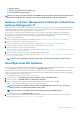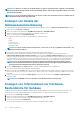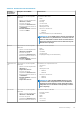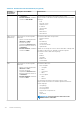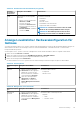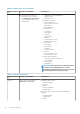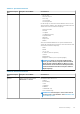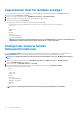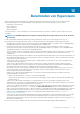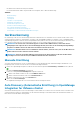Users Guide
ANMERKUNG: Wenn Sie eine andere IP als die MX-Gehäuse-IP-Adresse eingegeben haben, schlägt die Testverbindung
fehl und der ungültige Eintrag verbleibt auf der Seite Dell EMC Gehäuse. Nur erfolgreich geprüfte Gehäuse werden dem
Gehäuseprofil zugeordnet.
ANMERKUNG: Die Testverbindung schlägt fehl, wenn die Hosts nicht in den registrierten vCentern vorhanden sind, die
dem hinzugefügten MX-Gehäuse zugeordnet sind.
Anzeigen von Details der
Gehäusezusammenfassung
Sie können die Details der Gehäusezusammenfassung für ein einzelnes Gehäuse auf der Seite Gehäuse-Zusammenfassung anzeigen.
1. Klicken Sie auf der Startseite auf vCenter.
2. Klicken Sie im linken Fensterbereich unter OpenManage Integration auf Dell EMC Gehäuse.
3. Wählen Sie im linken Fensterbereich die entsprechende Gehäuse-IP-Adresse aus.
4. Klicken Sie auf die Registerkarte Zusammenfassung.
Die folgenden Informationen über das ausgewählte Gehäuse werden angezeigt:
• Name
• Modell
• Firmware-Version
• Service-Tag-Nummer
• IP-Adresse/FQDN
ANMERKUNG:
Wenn Sie keine Gehäuse inventarisieren, sehen Sie nur die Service-Tag-Nummer und die CMC- oder
Managementmodul-IP-Adresse.
5. Zeigen Sie den Funktionszustand der dem ausgewählten Gehäuse zugeordneten Geräte an.
Das Hauptfenster zeigt den allgemeinen Funktionszustand eines Gehäuses an. Die gültigen Funktionsindikatoren lauten
Funktionsfähig, Warnung, Kritisch, Nicht vorhanden. In der Rasteransicht Gehäuse-Funktionszustand wird der Zustand der
einzelnen Komponenten angezeigt. Die Parameter zum Gehäuse-Funktionszustand sind nur für VRTX-Modelle der Version 1.0 und
höher und M1000e Version 4.4 und höher relevant. Bei M1000e-Firmwareversionen vor 4.3 werden nur zwei Funktionsindikatoren
angezeigt, z. B. Funktionsfähig und Warnung oder Kritisch (invertiertes Dreieck mit einem orangefarbenem Ausrufungszeichen).
ANMERKUNG:
Der Gesamtfunktionszustand zeigt den Funktionszustand basierend auf dem Gehäuse mit den
schlechtesten Funktionszustandswerten. Werden zum Beispiel 5 Zeichen für Funktionsfähig und 1 Warnzeichen
angezeigt, wird der Gesamtfunktionszustand als „Warnung“ angezeigt
6. Zeigen Sie CMC Enterprise oder Express mit dem Lizenztyp und dem Ablaufdatum für ein Gehäuse an.
Die genannten Details gelten nicht für M1000e- und MX-Gehäuse.
7. Klicken Sie auf das Symbol Service, und zeigen Sie die Anzahl der verbleibenden Tage und die verstrichenen Tage für einen Host an.
Wenn Sie mehr als einen Service besitzen, wird der letzte Tag des letzten Service für die Berechnung der verbleibenden Servicetage
verwendet.
8. Zeigen Sie die Fehler in den Tabellenlisten Aktive Fehler für ein Gehäuse an, die auf der Seite Gehäuse-Funktionszustand
angezeigt werden.
ANMERKUNG: Für M1000e Version 4.3 und früher werden die aktiven Fehler nicht angezeigt.
Anzeigen von Informationen zur Hardware-
Bestandsliste für Gehäuse
Sie können Informationen über den Hardwarebestand für das ausgewählte Gehäuse anzeigen. Um die Informationen auf dieser Seite
anzuzeigen, müssen Sie einen Bestandsaufnahme-Job ausführen und eine .csv-Datei mit den Komponentendetails exportieren.
1. Klicken Sie auf der Startseite auf vCenter.
2. Klicken Sie im linken Fensterbereich unter OpenManage Integration auf Dell EMC Gehäuse.
3. Wählen Sie im linken Fensterbereich die entsprechende Gehäuse-IP-Adresse aus.
4. Klicken Sie auf die Registerkarte Überwachen.
Um die relevanten Informationen zu Komponenten anzuzeigen, navigieren Sie durch OMIVV:
112
Gehäuseverwaltung